Pantalla Editar (datos variables)
Utilice datos tabulares para sustituir automáticamente texto e imágenes en el póster.
Para que se muestre esta pantalla, haga clic en Editar (Edit) en el área de tareas y, a continuación, haga clic en Datos variables (Variable Data).
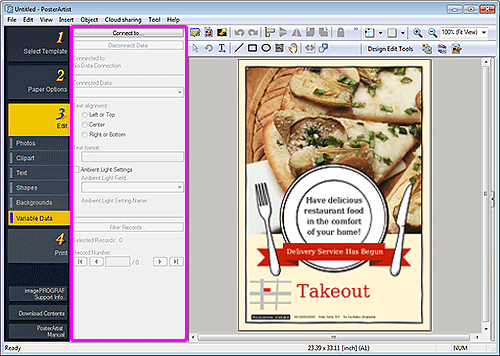
- Conectar a... (Connect to...)
- Muestra el cuadro de diálogo Abrir origen de datos (Open Data Source), que permite especificar la ubicación en la que se deben guardar los datos tabulares.
- Desconectar datos (Disconnect Data)
- Cancela el vínculo con los datos tabulares y desactiva la configuración de impresión variable.
- Conectado a (Connected to)
- Muestra el nombre del archivo de datos tabulares vinculado.
- Datos conectados (Connected Data)
- Muestra el nombre de los campos que indican el tipo de los datos tabulares leídos.
-
Seleccione el nombre de un campo para vincular la cadena de texto o imagen seleccionada con el registro correspondiente.
 Nota
Nota- Para cancelar el vínculo, seleccione Sin seleccionar (Unselected).
- Para sustituir imágenes, seleccione el nombre de campo de las rutas de acceso a las imágenes de destino.
- Alineación de texto (Text alignment)
- Alinee el texto de cada uno de los registros.
-
Para el texto horizontal, seleccione izquierda, centro o derecha. Para el texto vertical, seleccione arriba, centro o abajo.
 Importante
Importante- Los ajustes del texto vertical no están disponibles para algunos idiomas.
- Formato de texto (Text format)
- Aplique formato al texto de cada uno de los registros.
- Configuración de la luz ambiental (Ambient Light Settings)
- Cambie la configuración de la luz ambiental.
- Campo de luz ambiental (Ambient Light Field)
- Seleccione el nombre del campo para el cual quiere cambiar la configuración de la luz ambiental.
- Filtrar registros... (Filter Records...)
-
Muestra el cuadro de diálogo Filtrar registros (Filter Records), que permite configurar el número de copias que se deben imprimir.
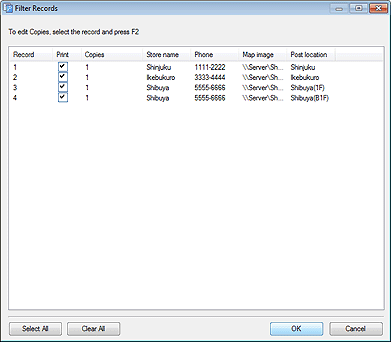
 Nota
Nota- Para que un elemento no se incluya en los datos que se van a imprimir, desmarque la casilla de verificación Imprimir (Print).
- Para cambiar el número de impresiones, haga doble clic en Copias (Copies) e introduzca el valor directamente, o haga clic en
 (flecha hacia arriba) o en
(flecha hacia arriba) o en  (flecha hacia abajo) a la derecha del campo para aumentar o reducir el número.
(flecha hacia abajo) a la derecha del campo para aumentar o reducir el número.
- Registros seleccionados (Selected Records)
- Muestra el número de registros que se van a imprimir.
- Número de registro (Record Number)
- Muestra el número del registro mostrado en el área de diseño del póster.
- Haga clic en
 (Anterior) o en
(Anterior) o en  (Siguiente) para comprobar que la cadena de texto o la imagen se reemplace por cada uno de los registros.
(Siguiente) para comprobar que la cadena de texto o la imagen se reemplace por cada uno de los registros.
